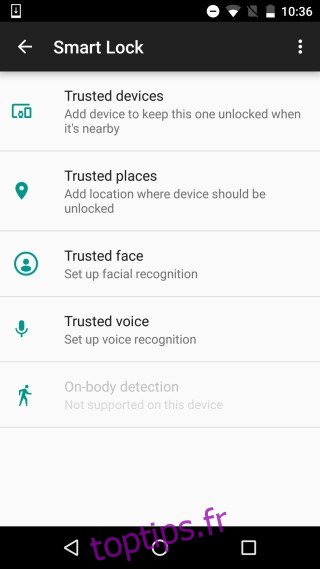La sécurité est une préoccupation très sérieuse pour toute personne utilisant un smartphone et lorsqu’il est important de protéger nos informations, il est également important de pouvoir entrer facilement dans notre appareil. Les utilisateurs d’Android ont souvent plus que les options basées sur le système pour sécuriser un appareil et avec les nouveaux appareils prenant en charge la reconnaissance d’empreintes digitales, vous avez encore un autre moyen de déverrouiller rapidement et en toute sécurité votre appareil. Les utilisateurs qui ont la possibilité de coupler leur téléphone avec une montre intelligente peuvent déverrouiller un téléphone plus rapidement, mais si vous n’avez pas d’appareil à coupler avec votre téléphone Android, vous pouvez utiliser la reconnaissance faciale pour le déverrouiller. Voici comment.
La reconnaissance faciale fait partie de la fonctionnalité Smart Lock disponible sur Android et les Chromebooks. Pour l’activer, ouvrez l’application Paramètres et accédez à Sécurité> Smart Lock. Si l’option Smart Lock est grisée / désactivée, c’est probablement parce que vous n’avez pas configuré de verrouillage d’écran sur votre appareil. Activez le verrouillage de l’écran, puis activez Smart Lock.
Smart Lock vous offre de nombreuses options différentes pour déverrouiller l’appareil; vous pouvez l’associer à un appareil de confiance, vous pouvez ajouter un lieu de confiance, un visage de confiance ou une voix de confiance. Pour notre objectif, sélectionnez l’option «Visage de confiance». Ensuite, il vous sera demandé d’ajouter un visage de confiance.
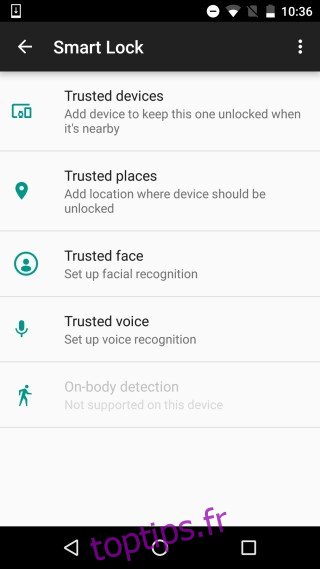
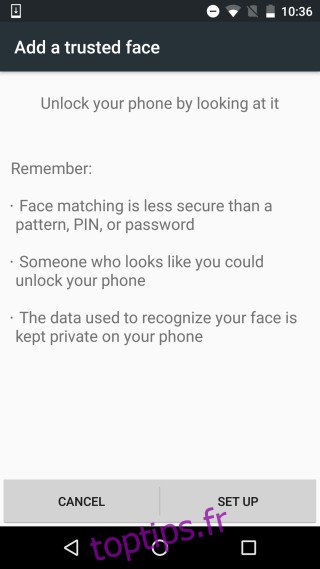
Assurez-vous que vous êtes dans un endroit raisonnablement éclairé. Il ne devrait pas être trop clair, mais il ne devrait pas non plus être très sombre. Centrez votre visage à l’intérieur du contour ovale et attendez qu’il termine l’enregistrement de votre visage. Une fois que c’est fait, vous pouvez commencer à utiliser votre visage comme clé.
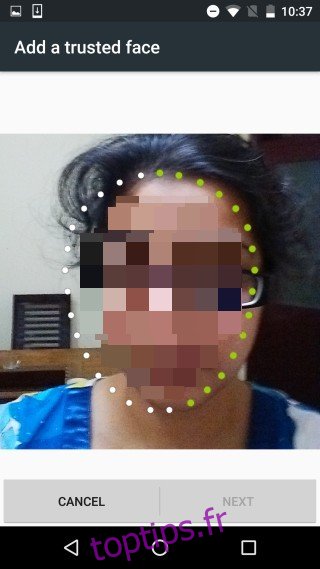
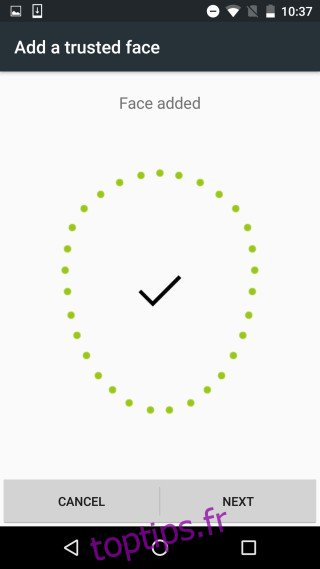
Verrouillez votre appareil, puis jetez-y un bref coup d’œil avant de faire glisser votre doigt vers le haut pour le déverrouiller. Vous ne serez pas invité à saisir votre code PIN ou votre schéma de déverrouillage. L’avantage de cette fonctionnalité est qu’elle ne vous amène pas directement à votre écran d’accueil et vous oblige à balayer vers le haut.